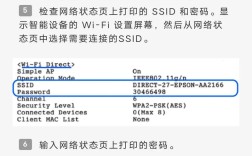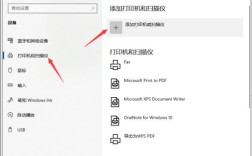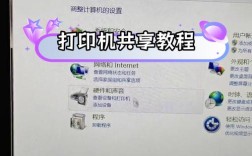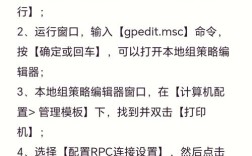在现代办公环境中,双面打印已经成为节省资源、提高工作效率的重要手段,以下是打印机如何实现双面打印的详细步骤:
确认打印机是否支持双面打印功能
1、检查说明书:查看打印机的使用手册,通常里面会有关于双面打印功能的详细说明。

2、控制面板:部分打印机在控制面板上有双面打印的选项或按钮,可以直接查看。
3、操作系统识别:在Windows系统的“设备和打印机”设置中,或者macOS的“系统偏好设置”>“打印机与扫描仪”中,找到你的打印机,查看其属性或选项,看是否存在双面打印相关设置。
使用自动双面打印功能
如果你的打印机支持自动双面打印功能,那么操作将非常简单:
1、打开文档:在Word、Excel、WPS等应用程序中打开你想要打印的文档。
2、访问打印对话框:点击“文件”菜单,选择“打印”,打开打印预览和设置窗口。
3、选择双面打印选项:在打印设置区域,找到并勾选“双面打印”或“自动双面打印”选项,有时该选项可能位于“布局”、“属性”或“首选项”子菜单中,根据需要选择“长边翻页”(书本样式)或“短边翻页”(翻册样式)。
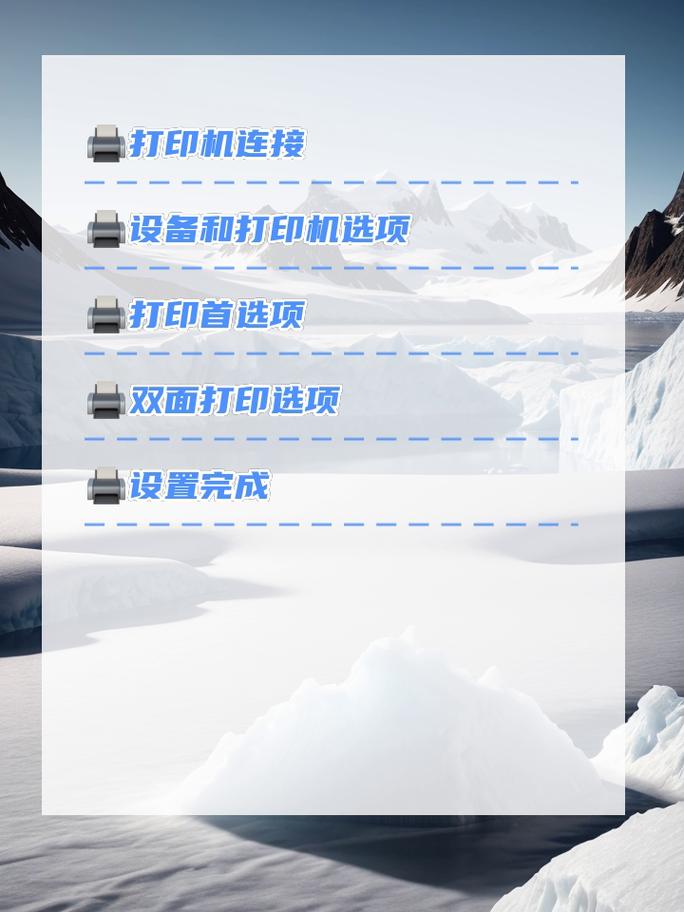
4、确认打印设置:检查纸张大小、来源、质量等其他参数是否正确,然后点击“打印”开始双面打印。
手动双面打印
如果你的打印机不支持自动双面打印,你可以采用手动双面打印的方法:
1、打印奇数页:在打印对话框中,选择“手动双面打印”或类似选项,先打印文档的所有奇数页。
2、重新装入纸张:当奇数页打印完成后,按照打印机指示(通常是将已打印的一面朝下,按照出纸顺序堆叠),将纸张正确地重新放入进纸托盘。
3、打印偶数页:回到打印对话框,再次点击“打印”,大多数软件会识别你已完成第一步,并自动调整设置以打印剩余的偶数页,如有必要,可能需要手动选择“仅打印偶数页”或类似选项。
注意事项
1、确保打印纸质量:使用不合格的纸张不仅会对机器本身造成损伤,而且在打印过程中还容易发生卡纸现象,特别是在打印纸张的另一面时,纸张经过加热后容易变形,这时卡纸问题更为突出,所以双面打印时尽量选择无粉尘、70g/m²以上的纯木浆纸张。
2、打印纸防潮:打印纸最好选未开包的纸张,因为纸张裸露在空气中,容易吸收空气中的水分,含水重的打印纸经过打印机加热后也会变形,大量打印时,使用这种变形的纸张同样容易卡纸。
通过上述步骤,你应该能够轻松地在你的打印机上实现双面打印,这不仅有助于节省纸张,还能提高打印效率。